coreldraw x7 是目前最有用的CorelDRAW 版本。它是一款被很多用户使用的图像编辑软件。它内置了多种工具,可以帮助用户快速设计出自己想要的图像。上一篇文章向您介绍了如何在CDR X7中创建和打开图形文件。在本文中,我将教您如何使用CorelDRAW X7 中的交互式填充工具。获取cdr x7软件,请点击cdr x7(coreldraw x7)下载。欢迎广大用户来到系统世界下载体验。
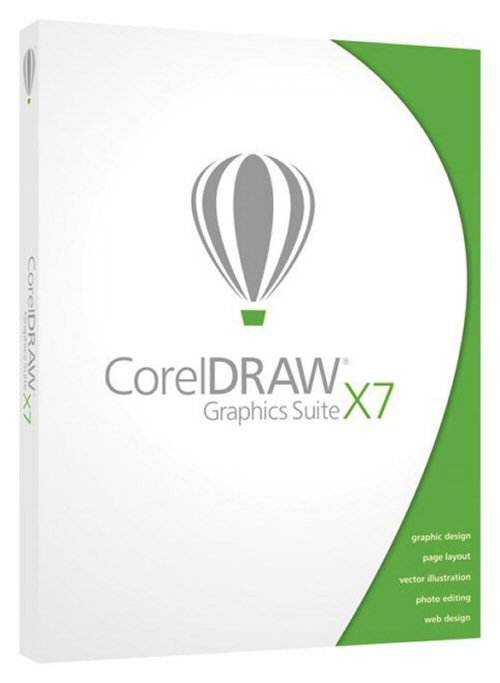
如何在CDR X7 (CorelDRAW X7) 中导入位图:
位图图像不能直接在.在实际操作中,用户需要使用导入位图图像的方法来进行操作。导入位图图像时,您可以导入整个图像,也可以在导入过程中裁剪图像或对图像重新采样。导入整个位图图像时,图像将保持其原始分辨率并完整导入到CorelDRAW 中,并且导入位图时,您还可以一次导入多张图像。操作方法如下: 第一步:执行“文件”“导入”命令,快捷键组合为(Ctrl+I),或单击属性栏中的“导入”按钮。将弹出“导入”对话框。要选择多个图像,请按住Ctrl 键的同时单击图像文件,如图所示。
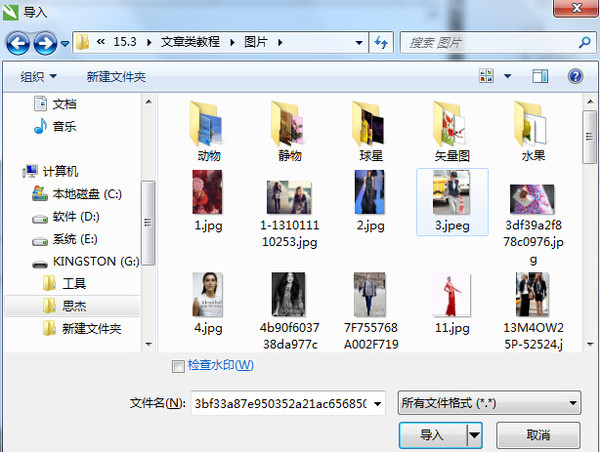
步骤2 点击“导入”按钮后,光标将变为下图所示状态。文件的大小和导入位图的说明将显示在光标后面。

第三步:在页面上按住鼠标左键,拖出一个红色虚线框。松开鼠标后,图像将以虚线框的大小导入,如图所示。
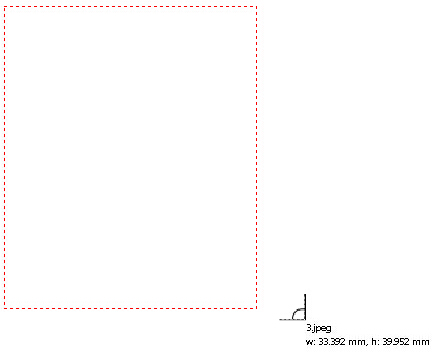
由于选择导入的是两张位图,导入第一张图片后,在页面的另一个位置点击鼠标左键,即可将图片按照原始大小导入到鼠标点击的位置,如图:


导入图片时,可以使用拖动来设置要导入的图片的大小,也可以单击鼠标左键将图片按原始大小导入到鼠标点击的位置,然后将控制点拖动到改变图片的大小。
这是关于CDR X7(CorelDRAW X7)中导入位图的方法。更多版本(CorelDRAW X4、CorelDRAW X5、CorelDRAW X6)CDR学习教程和CDR X7下载,可以前往系统世界官网!








